Çalışma sayfasını korurken hücrelerin kilitleme veya kilidi açılmasını kolayca yapılandırın.
Kutools for Excel
Excel'i 300+ ile Güçlendirir
Güçlü Özellikler
Excel'de, çalışma sayfası hücreleri varsayılan olarak tümü kilitlidir ve çalışma sayfası korunduğunda hiçbir hücre düzenlenemez. Eğer başkalarının korunan bir çalışma sayfasındaki bazı aralıkları düzenlemesini istiyorsanız, bu aralıkların kilidini açmanız daha iyi olur. Kutools for Excel'in Tasarım Görünümü, çalışma sayfasını korurken hücrelerin kilitleme veya kilidi açılmasını kolayca yapılandırmanıza yardımcı olabilecek Hücreleri Kilitle ve Hücreleri Kilidi Aç özellikleri içerir.
Seçili hücreleri veya aralıkları kilidini açın ve kilidi açılmış hücreleri renk ile vurgulayın.
Çalışma sayfasında seçili hücreleri veya aralıkları kilitleyin.
Kutools Plus >> Tasarım Görünümü'ne tıklayın ve şeritte yeni bir KUTOOLS Tasarım sekmesi görüntülenecektir, ekran görüntülerine bakın:
 |
 |
Seçili hücreleri veya aralıkları kilidini açın ve kilidi açılmış hücreleri renk ile vurgulayın.
Seçili hücreleri hızlıca kilidini açmak için lütfen şu adımları izleyin:
1. Kilidini açmak istediğiniz hücreleri seçin, ihtiyacınız olan birden fazla aralığı seçmek için Ctrl tuşunu basılı tutabilirsiniz.

2. Kutools Plus > Tasarım Görünümü'ne tıklayın ve şeritte yeni bir KUTOOLS Tasarım sekmesi belirecektir. KUTOOLS Tasarım sekmesi altında Koruma grubunda bulunan Hücreleri Kilidi Aç seçeneğine tıklayın, ekran görüntüsüne bakın:

3. Ve ardından bir uyarı kutusu açılacak, bu kutuyu kapatmak için Tamam'a tıklayın ve tüm seçili hücrelerin kilidi açılacaktır.

4. Bu çalışma sayfasını korumanız gerektiğinde, KUTOOLS Tasarım sekmesi altında Çalışma Sayfasını Koru seçeneğine tıklayarak koruyabilirsiniz, ekran görüntüsüne bakın:

5. Ve ardından açılan diyalog kutularında gerekli olan parolayı girip onaylayın, ekran görüntüsüne bakın:
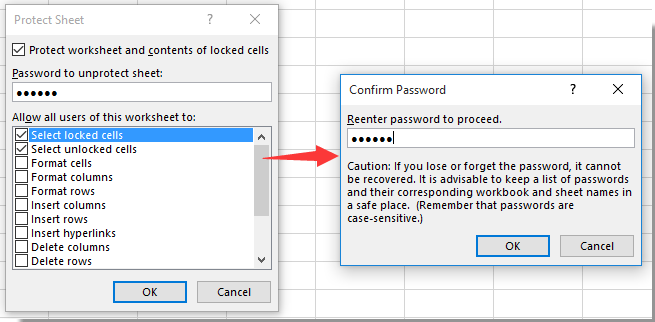
6. Çalışma sayfası korunduktan sonra, kilidi açılmış hücreleri hızlı ve kolay bir şekilde görüntülemek için vurgulayabilirsiniz, lütfen KUTOOLS Tasarım sekmesi altında KilitsizAralığı Vurgula seçeneğine tıklayın ve kilidi açılmış hücreler bir renkle vurgulanacaktır, ekran görüntüsüne bakın:

Çalışma sayfasında seçili hücreleri veya aralıkları kilitleyin.
Çalışma sayfanızda birden fazla kilidi açılmış hücre varsa, Format Hücreleri diyaloguna gitmeden Kutools for Excel'in Hücreleri Kilitle özelliğiyle bunları hızlıca kilitleyebilirsiniz, lütfen şu adımları izleyin:
1. Kilidi açılmış hücreleri kilitlemek istediğiniz tüm çalışma sayfasını seçin.
2. Ve ardından Kutools Plus > Tasarım Görünümü'ne tıklayın ve şeritte yeni bir KUTOOLS Tasarım sekmesi belirecektir. Koruma grubunda bulunan Hücreleri Kilitle seçeneğine tıklayın, ekran görüntüsüne bakın:

3. Ve bir uyarı kutusu açılacak, onu kapatmak için Tamam'a tıklayın ve tüm kilidi açılmış hücreler anında kilitlenecektir.

İpucu: Yalnızca kilidi açılmış hücrelerin bir kısmını kilitlemek istiyorsanız, tüm kilidi açılmış hücreleri kolayca görüntülemek için KilitsizAralığı Vurgula özelliğini uygulayabilir, ardından kilitlemek istediğiniz hücreleri seçebilir ve Hücreleri Kilitle'ye tıklayarak seçili hücreleri kilitleyebilirsiniz.
Demo: Excel'de çalışma sayfasını korurken hücrelerin kilitleme veya kilidi açılmasını kolayca yapılandırma
Önerilen Verimlilik Araçları
Office Tab: Microsoft Office'de kullanışlı sekmeleri Chrome, Firefox ve yeni Edge tarayıcısı gibi kullanın. Sekmeler arasında kolayca geçiş yapın — artık dağınık pencereler yok. Daha fazla bilgi edin...
Kutools for Outlook: Kutools for Outlook, Microsoft Outlook 2010–2024 (ve sonraki sürümler) ile Microsoft 365 için 100'den fazla güçlü özellik sunar, size e-posta yönetimini basitleştirme ve verimliliği artırma konusunda yardımcı olur. Daha fazla bilgi edin...
Kutools for Excel
Kutools for Excel, Excel 2010 – 2024 ve Microsoft 365'te işlerinizi hızlandırmak için 300'den fazla gelişmiş özellik sunar. Yukarıdaki özellik, içerilen zaman kazandıran araçlardan sadece biridir.

